|
|
 用"再生龙"Clonezilla 来克隆Linux系统!!6 g: X) u& Y" K' l2 s& Q 用"再生龙"Clonezilla 来克隆Linux系统!!6 g: X) u& Y" K' l2 s& Q
5 d3 g# H6 P) n" u5 o2010-04-06 13:59:06& m: ~0 {! ^' F& ?4 n
标签:Clonezilla 克隆 linux 休闲 备份2 m% Z; Z: c5 f9 P
原创作品,允许转载,转载时请务必以超链接形式标明文章 原始出处 、作者信息和本声明。否则将追究法律责任。http://storysky.blog.51cto.com/628458/291587
" g9 ^$ f- ~* ?. X8 |- m  + |; u b0 L4 j. ~ + |; u b0 L4 j. ~
上周公司买了5套高配置PC机来做测试用。上面要装好CentOS 加上一堆工具,有web的,数据库的,还有一些自己开发的工具。有些朋友肯定想,直接用kickstart不就行了,确实、kickstart可以快速的装很多台机器的系统,可是上面的应用程序呢?总不能装好系统再去一台台装吧。而且在编译安装程序的时候还经常会报一些错误需要手动解决。开始的时候我想用DD 来搞定。2 T4 j2 V( G. M8 e
结果我想简单了。
9 H2 w* C% v' S/ v. F 先拿来一台机器装了一上午完成,系统和应用程序都装好了而且测试应用程序运行正常,500G硬盘一共使用30G左右。从另外一台机器上把硬盘拆下来
7 e9 }' |5 i# M; e. h装上,用CentOS光盘直接启动进入 rescue模式,开始DD 。具体命令dd if=/dev/sda of=/dev/sdb 也没加参数就直接开始了。然后就是漫长的等待,
$ o& `) ] ]* v8 e* S* X5 f结果我从中午12点一直等到下午4点他也没完成@_@。我可不想等到下班,终止其操作,后来又想是不是因为没加bs呢?命令改为 dd if=/dev/sda of=/dev/sdb bs=1M 结果又等到5点,还是觉得太慢了。这还不如我直接一台台装的快呢!于是在网上开始搜索相关的软件,开始找到了 Partimage 和 G4L,down下来试用了一下感觉都不是很满意,操作比较复杂而且不能完全满足我的要求。后来QQ群里的一个朋友让我试试 一款叫"再生龙"的工具。下载一用非常满意,这才是我想要的~~~
% |# ~5 ^% A; C: p, I; k: L( j3 x Clonezilla - 再生龍還原系統 是台湾人开发的一款开源的备份与还原系统,功能十分强大。下面是引用其官网的部分介绍。
2 P7 P9 a0 g, Z8 G4 m; h# V' P #可還原再生多種作業系統,包含Linux (ext2, ext3, ext4, reiserfs, reiser4, xfs, jfs), Mac OS (HFS+), 微軟Windows (fat, ntfs), FreeBSD, NetBSD, OpenBSD (UFS),以及VMware ESX (VMFS)。這些檔案系統只備份有存資料的硬碟空間,因此可以節省備份時間與硬碟空間。其他不支援的檔案系統Clonezilla採用全部複製(dd) 的方式處理。
+ \5 w/ m8 Q# Y: |9 v #支援GNU/Linux下的LVM2 (尚未支援LVM1)
9 U/ D5 x i2 z/ g9 Z' U& B1 e #支援群播(Multicast)。配合PXE網路開機,搭配DRBL的Clonezilla可以使用播(multicast)的方式,適合用來大備份與還原。硬體設備功能足夠時(用戶端支援Wake on LAN與PXE),可以遠端操作,人不需到現場
# N" h5 a2 b2 T- U; W* P+ T而且他支持多国语言,界面友好,操作简单。这些我都很喜欢。2 i& B3 O4 U2 B3 A, _$ D+ R
http://clonezilla.nchc.org.tw/这是他的官网,如果想多了解一些可以去看看,8 j' G4 J/ G4 `/ z* |' N
下面我简单说下怎么用他来克隆linux系统3 K/ Q; @* a& [& O- W; o" f
我下载了Clonezilla live 的ISO,地址是:http://cdnetworks-kr-2.dl.sourceforge.net/project/clonezilla/clonezilla_live_stable/clonezilla-live-1.2.4-28-686.iso$ P% [2 N [3 K7 c d8 p$ Q
一共一百多兆。因为没有空白CD 我就直接找了个U盘 用UltraISO试用版 把ISO写到了U盘上,然后直接启动。; @8 s( @; p) S
下面是他的界面。& l0 h6 O9 w& g

0 k3 k7 P, x' b我选的是第一个选项,选择后进入语言选择界面,很丰富,呵呵我选择的繁体中文
# M* ~8 j/ p' A8 g4 g1 z8 i
: ?* C+ e/ \- m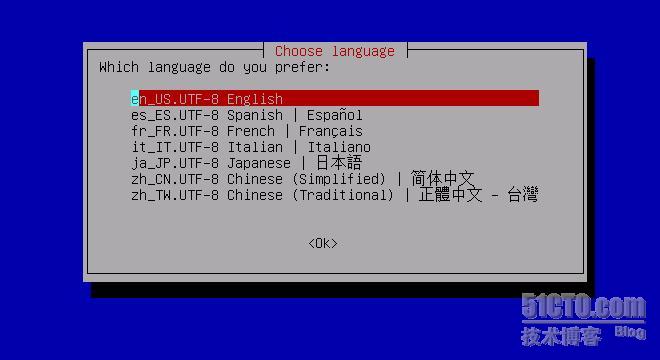 & b( ]4 ~0 n) j0 L" x & b( ]4 ~0 n) j0 L" x
然后是键盘分布,我选择了不改变,下面就进入主题了,进入选择模式界面
8 j6 I; {" }' d% a
- J' P/ [7 o+ b1 O7 Z1 {+ K选择使用再生龙,或者是进入shell,我选使用,进入备份还是还原% X; T3 e' ]' }7 f) z! u

( @- W) R } N/ O, I: I% J8 f; Q
我要克隆整个硬盘,所以选择了下面那项,下面问你是专家还是初学者$ E; Z, M- n" r4 v% u3 p _! b$ p) @

1 q. f+ T( {* _8 S我建议大家选择专家模式,因为我第一次用初学模式时候出现了mount 错误,说无法对挂载中的分区进行操作,估计是初学者模式进行了一些mount操作。# ~( x1 e! Y! b
丰富的进阶选项: q+ M0 M+ A0 P

* Y z7 S0 C9 `$ Z) m我选择的是第一项,本地到本地,下面是选择硬盘4 N# Z" D6 `9 n( t! I8 F

) ]$ ]+ O: f) `) |选择母盘,千万别选错了。- L' `( t9 z2 `( a
再选择目标盘
0 |2 S6 |, ~- E9 V. c0 }6 w) T; b' v $ P- i M+ I3 F; _ _, }! ^0 @( \: t $ P- i M+ I3 F; _ _, }! ^0 @( \: t
各种选项,根据需要自己选择 X( T. N# ]8 ~8 y
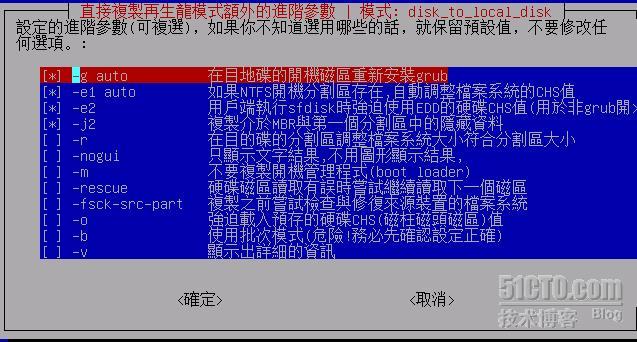
3 b$ S( B# e5 X- ?( j继续下一步,
0 p; G% r H" Q. c2 w 2 Z3 ]/ @. b6 E$ K2 b% R8 |9 E# _ 2 Z3 ]/ @. b6 E$ K2 b% R8 |9 E# _
如果下次操作相同的话可以直接用上面图里的命令来执行。
1 g6 j& B9 [$ ]( u/ {; Q- c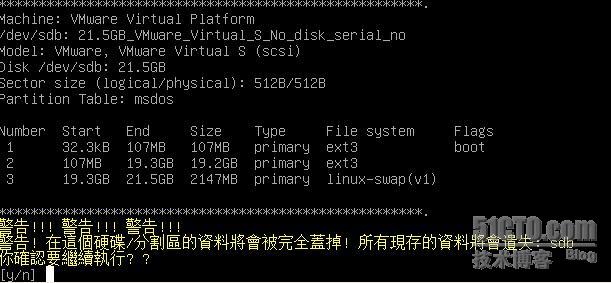 & \4 ]* ^9 L- i. p & \4 ]* ^9 L- i. p

! G3 J* a5 i: C 7 Y5 r8 g( e* h 7 Y5 r8 g( e* h
0 u$ H# V7 j% e$ }5 a3 }/ Y# t3 y! U . @, ?" b: ]% q# H' ^ . @, ?" b: ]% q# H' ^
各种警告,就是怕你哪部做错了,呵呵,下面就开始复制了' O) Q; B1 ~# n& ~( ?' G
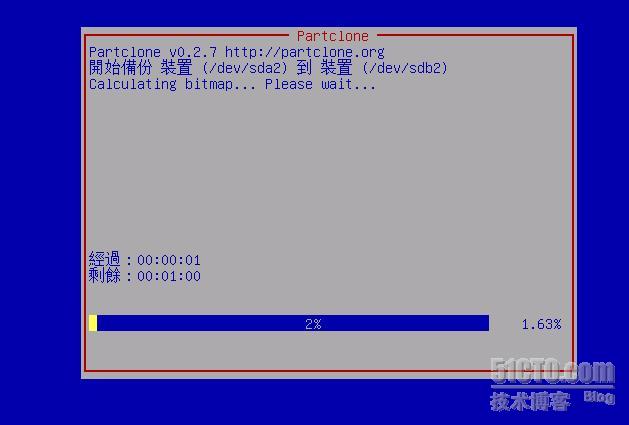
1 C y- _" X" R6 F% Z# }2 S复制结束后问你还要做什么
. V+ F" p6 ]+ L- b, `( u. X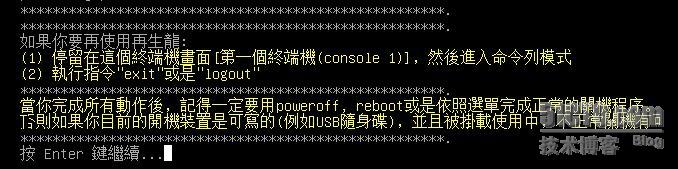
3 s0 C V+ Y/ X
& l# p. I0 K- P0 c0 a; x好了,到这里为止一块儿硬盘就复制完成,把目标盘安装到那台机器上开机,系统自检,进入shell,打开gnome,运行程序OK,一切正常。) y- H! x6 k8 k, B
复制一块儿已经使用30G空间的500G硬盘用了大概10分钟左右,速度还可以。! A( w" h6 p0 V
因为实际操作中无法截图,上面面这些截图都在虚拟机上完成,不过步骤是一样的- J* q% n* q8 V
! T: s1 ~" a+ P, i8 o: ^6 T- N上面这些只不过是“再生龙”的一小部分功能,如果你想了解更多,可以去他们官网或者自己研究。我这里就说这么多了,希望这篇文章能对大家有所帮助O(∩_∩)O~
% X0 ?/ ]8 z- |1 Z
' f' X: ]& P$ T! v$ O
5 n" x% T Z( o |
|
 |手机版|赛格电脑 华强北 电脑城 南山赛格 龙岗电子世界 龙华电脑城 沙井电脑城 松岗电脑城 pc4g.com
( 粤ICP备16039863号 )
|手机版|赛格电脑 华强北 电脑城 南山赛格 龙岗电子世界 龙华电脑城 沙井电脑城 松岗电脑城 pc4g.com
( 粤ICP备16039863号 )